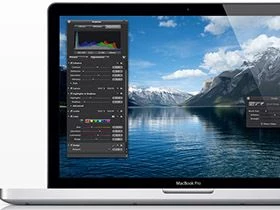Mac’te TRIM: Yalnızca Apple’ın OEM SSD’leri İçin
Yarıiletken sürücülerin 4 KB sayfalara veri yazdığını zaten biliyorsunuz. Verileri yeniden yerleştirme, eski verileri silme ve yeni veriler için alan yaratma sürecinde daha büyük bloklar üzerinde çalışırlar. Buna çöp toplama diyoruz ve her SSD’nin kullandığı bir şey.
Sorun şu ki, SSD’ler ve işletim sistemleri tipik olarak çok iletişimsel bir ilişkiye sahip değil. Bir dosyayı sildiğinizde, işletim sistemi bu veriler tarafından tüketilen alanı boş olarak işaretler, ancak sürücüye hiçbir şey söylemez. Zamanla, SSD’nin hala gerekli olduğuna inandığı (işletim sistemine göre) çok fazla kullanılabilir alan biriktirirsiniz. Yalnızca bir işletim sistemi, sürücüye “Ah, bu bilgi geçersiz olmalı” dediği verileri içeren bir adrese yazmasını söylediğinde olur. O zamana kadar, bu sayfalar hala çöp toplama tarafından karıştırılıyor, SSD denetleyicisini gereksiz yere yavaşlatıyor ve sürücünün NAND hücrelerini zamanından önce aşındırıyor.
TRIM komutunun devreye girdiği yer burasıdır. Bir dosya silindiğinde, işletim sistemi SSD’ye bir TRIM komutu göndererek bu sektörleri geçersiz veri olarak işaretler. Bu noktada, sürücü üzerlerinde çöp toplama işlemi yapmayacağını bilir.
Tabii ki, TRIM desteği birkaç farklı yerden geliyor. Sürücü, denetleyici ve işletim sisteminin hepsinin uyumlu olması gerekir. Neyse ki, TRIM dostu bir ekosistem oluşturma süreci uzun zaman önce başladı. Windows 7, Windows 8, Server 2008, Linux, OpenSolaris, FreeBSD ve OS X’in tümü komut yeteneğine sahiptir.
Ancak, donanım ve yazılım kombinasyonunun TRIM’i desteklemesi, her zaman etkin olduğu anlamına gelmez. Windows dünyasında, açıklık ve uyumluluğun genellikle benimsendiği için yeterince şanslıyız. Ama Apple o kadar iyi niyetli değil. Yalnızca TRIM’in OEM SSD’lerinde çalışmasına izin verir ve satış sonrası kurulan üçüncü taraf sürücülerinde bu özellik devre dışı bırakılır.
Bu yapay sınırlamanın etrafındaki yollar sır değil. Aslında, MacBook Air’e bir üçüncü taraf SSD’yi nasıl kuracağınızı, TRIM’i nasıl açacağınızı ve 2012 MacBook Air’inizin SSD’sini Yükseltme ve Kıyaslama bölümünde sürücüyü karşılaştırmayı gösterdik. Bugün size aynı şeyi farklı bir SSD ve farklı bir yöntem kullanarak nasıl yapacağınızı ve ardından başka bir avuç test çalıştırmayı gösteriyoruz.